Johdanto
Vihreä näyttö valokuvaus, joka tunnetaan myös nimellä chroma key -koostaminen, on suosittu tekniikka, jota käytetään fantasiakohtausten luomisessa korvaamalla tasainen vihreä tausta digitaalisilla kuvilla. Teknologian kehityksen ansiosta et enää tarvitse kallista laitteistoa tämän saavuttamiseksi. Android-puhelimesi voi tehokkaasti käsitellä vihreän näytön valokuvausta. Tämä artikkeli kattaa kaiken, mitä sinun tarvitsee tietää saadaksesi laadukkaita vihreän näytön kuvia Android-laitteella, perusasioiden ymmärtämisestä valokuvien muokkaamiseen ammattimaiseksi lopputulokseksi.
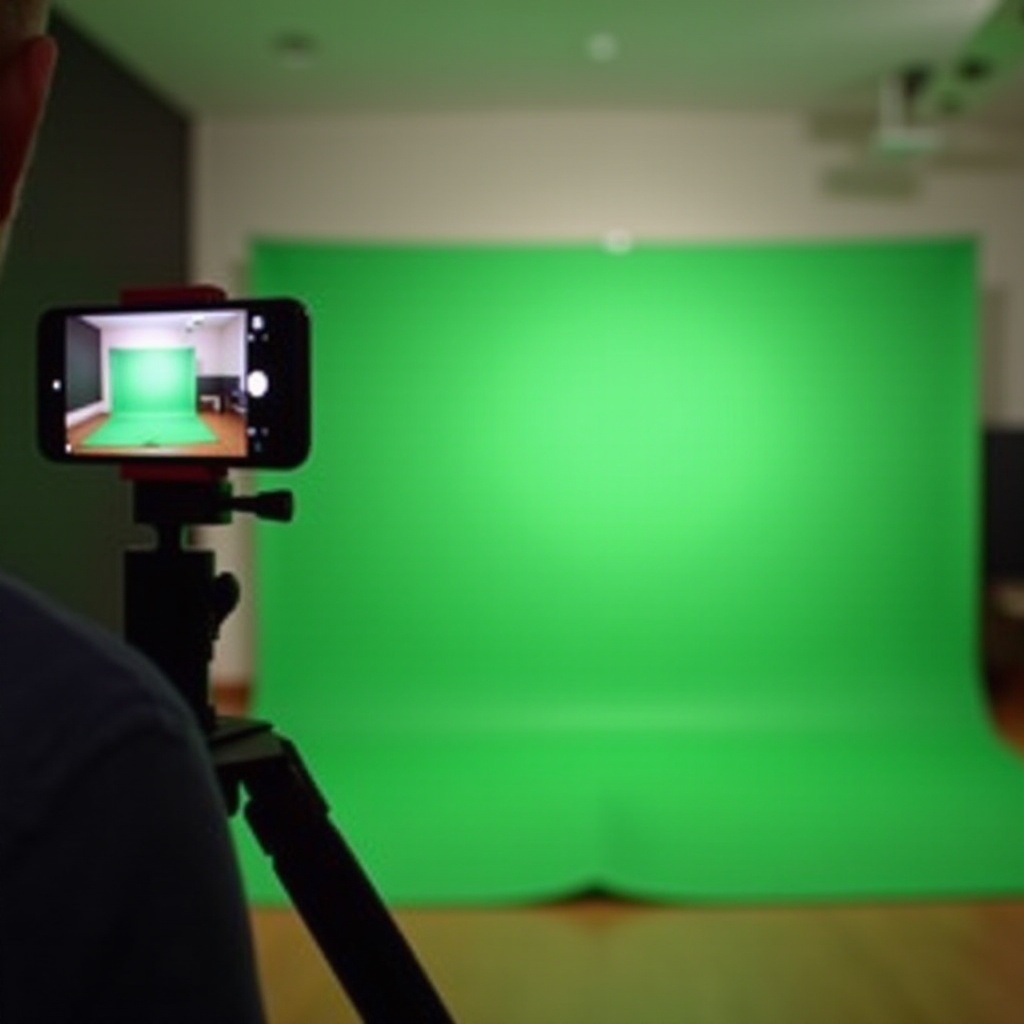
Vihreän näytön tekniikan ymmärtäminen
Vihreän näytön tekniikka tarkoittaa kohteiden sijoittamista tasaisen vihreän (tai sinisen) taustan eteen valokuvauksessa tai videokuvauksessa. Yhtenäinen väri on helppo poistaa jälkituotannossa, jolloin kohde jää eristetyksi ja valmiiksi sijoitettavaksi mille tahansa haluamallesi taustalle. Vihreän näytön prosessi perustuu chroma key -tekniikkaan, jota käytetään eristämään vihreä tausta kohteesta. Tämä värinäppäily eristää kaiken, mikä vastaa tiettyä värialuetta, jolloin editoijat voivat korvata vihreän millä tahansa kuvalla tai videolla. Näiden perusasioiden ymmärtäminen on olennaista ennen kuin siirryt varsinaiseen vihreän näytön valokuvaukseen Android-puhelimella.
Olennaiset laitteet ja sovellukset
Oikean vihreän näytön valinta
Kun valitset vihreää näyttöä, keskitytään materiaalin ja värin valintaan. Valitse heijastamaton, ryppyvapaa vihreä kangas tai ammattimainen vihreän näytön materiaali. Vihreän värin yhtenäisyys on olennaista sujuvan editoinnin kannalta, joten varmista, että kangas tai näyttö on laadukas.
Suositellut Android-puhelimet vihreän näytön valokuvaukseen
Useissa Android-puhelimissa on laadukkaat kamerat, jotka soveltuvat erinomaisesti vihreän näytön valokuvaukseen. Joitakin suositeltuja malleja ovat Google Pixel -sarja, Samsung Galaxy S -sarja ja OnePlus-mallit. Näissä puhelimissa on erinomaiset kamera-asetukset, kuvanlaatu ja käyttäjäystävälliset käyttöliittymät, jotka ovat ihanteellisia chroma key -valokuvaukseen.
Parhaat sovellukset vihreän näytön tehosteille
Monet Android-sovellukset voivat auttaa sinua saavuttamaan vihreän näytön tehosteita:
1. KineMaster: Tunnettu vahvoista videoeditointiominaisuuksistaan.
2. PowerDirector: Tarjoaa vahvan työkalupaketin vihreän näytön editointiin.
3. Chromavid: Suunniteltu erityisesti vihreän näytön valokuvaukseen ja videoon.
4. Stop Motion Studio: Ihanteellinen animoitujen sekvenssien luomiseen vihreän näytön avulla.
Vihreän näytön studion pystyttäminen
Vihreän näytön studion oikea pystytys on välttämätöntä ammattimaisten tulosten saamiseksi. Kun olet koonnut tarvittavat laitteet, voit siirtyä järjestämään ihanteellisen ympäristön valokuvausta varten.
Oikea vihreän näytön asettelu
Aseta vihreä näyttö hyvin valaistuun alueeseen välttääksesi varjoja ja värieroja. Varmista, että kangas on tiukka ja ryppyvapaa, jotta tausta pysyy tasaisena. Kiinnitä vihreä näyttö turvallisesti, jotta se ei roiku valokuvauksen aikana.
Tehokkaat valaistustekniikat
Oikea valaistus on tärkeää vihreän näytön valokuvauksessa. Käytä kolmen pisteen valaistusasetelmaa: päävalo, täytevalo ja taustavalo. Päävalo valaisee kohteen, täytevalo vähentää varjoja ja taustavalo erottaa kohteen taustasta. Varmista tasainen valaistus vihreän näytön yli välttääksesi kuumia kohtia ja varjoja.
Android-puhelinten kamera-asetukset
Aseta Android-puhelimesi kamera korkeimmalle mahdolliselle tarkkuudelle. Käytä manuaalista tilaa säätääksesi ISO:a, suljinnopeutta ja valkotasapainoa ympäristösi mukaan. Matalampi ISO-asetus ja nopeampi suljinnopeus voivat auttaa vähentämään kohinaa ja liike-epäterävyyttä. Vakauta puhelin käyttämällä jalustaa saadaksesi teräviä ja selkeitä kuvia.
Täydellisen vihreän näytön kuvan ottaminen
Kun studiosi on valmiina, voit aloittaa täydellisen vihreän näytön kuvan ottamisen. Tämä vaihe vaatii huolellista kohteen sijoittelua ja useita yrityksiä parhaan otoksen saamiseksi.
Kohteen sijoittaminen ja poseeraus
Laita kohteesi muutaman jalan päähän vihreästä näytöstä estääksesi varjoja ja vihreän heijastuksia. Varmista, että he eivät käytä vihreitä tai heijastavia vaatteita, sillä tämä voisi häiritä näppäilyprosessia. Ohjaa heitä luonnollisiin asentoihin, jotka sopivat hyvin kuviteltuun taustaan.
Useiden otosten ottaminen
Ota useita otoksia varmistaaksesi, että sinulla on valinnanvaraa. Ota kuvia eri kulmista ja tarkista kuvat ei-toivottujen varjojen tai vihreiden heijastusten varalta. Tämä käytäntö antaa sinulle mahdollisuuden valita paras otos ja varmistaa sujuvamman editointiprosessin.
Yleiset virheet, joita tulee välttää
- Epäyhtenäinen valaistus: Epätasainen valaistus voi luoda varjoja ja kuumia kohtia.
- Vihreä heijastus: Aseta kohde riittävän kauas estääksesi vihreän näytön heijastumisen heihin.
- Väärä rajaus: Pidä kohde kokonaan vihreän näytön sisällä välttääksesi editointivaikeuksia.
Vihreän näytön valokuvien muokkaaminen
Muokkaaminen on se vaihe, jossa vihreän näytön valokuvauksen taika todella herää eloon. Käyttämällä erikoissovelluksia ja -tekniikoita voit muuttaa vihreän näytön valokuvasi upeiksi yhdistelmäkuviksi.
Kuvien tuominen muokkaussovelluksiin
Siirrä kuvat Android-puhelimestasi suosikkimuokkaussovellukseen, kuten Adobe Photoshopiin tai Lightroomiin saadaksesi kehittyneempiä säätöjä. Monet vihreän näytön muokkaussovellukset tukevat myös suoratuonteja galleriastasi.
Vihreän taustan poistaminen
Käytä valitsemasi muokkaussovelluksen chroma key -toimintoa valitaksesi vihreän taustan ja poistaaksesi sen. Säädä sietotasoja varmistaaksesi, että kaikki vihreät sävyt poistetaan vaikuttamatta kohteeseen. Hio reunoja poistaaksesi jäljellä olevat vihreät ääriviivat.
Uusien taustojen ja tehosteiden lisääminen
Valitse taustakuva, joka vastaa alkuperäisen kuvan valaistusta ja perspektiiviä. Kerrosta uusi tausta kohteen taakse ja sekoita reunat sulavasti luonnollisen ulkonäön saavuttamiseksi. Voit lisätä tehosteita tai muita elementtejä parantaaksesi kokonaiskoostumusta.
Vinkkejä ammattimaisiin tuloksiin
- Yhtenäinen valaistus: Sovita kohdekuvasi valaistus uuden taustankanssa säilyttääksesi realismin.
- Korkearesoluutioiset taustat: Käytä korkearesoluutioisia taustoja estääksesi pikselöitymisen ja säilyttääksesi laadun.
- Hio reunoja: Hio huolellisesti reunoja kohteen ympärillä välttääksesi vihreitä ääriviivoja.
- Luonnolliset varjot: Lisää varjoja, jotta kohde sulautuu saumattomasti uuteen taustaan.
Yhteenveto
Upeiden vihreän näytön valokuvien luominen Android-puhelimella on erinomainen tapa herättää luovat visiosi eloon. Oikeiden laitteiden, huolellisen valmistelun ja luotettavien muokkaussovellusten avulla ei ole koskaan ollut helpompaa saada aikaan ammattimaisia tuloksia. Seuraa näitä ohjeita, ja hämmästy siitä, mitä voit luoda!
Usein kysytyt kysymykset
Mitkä ovat parhaat Android-sovellukset green screen -editointiin?
Parhaita sovelluksia ovat KineMaster, PowerDirector, Chromavid ja Stop Motion Studio niiden helppokäyttöisten ja tehokkaiden green screen -editointityökalujen takia.
Voinko käyttää mitä tahansa vihreää kangasta green screen -taustana?
Parhaan tuloksen saavuttamiseksi käytä heijastamatonta ja ryppyvapaata vihreää kangasta tai ammattilaisille tarkoitettua green screen -materiaalia tasaisen värin ja helpon editoinnin varmistamiseksi.
Mitkä ovat yleisiä virheitä green screen -valokuvauksessa, joita tulisi välttää?
Vältä epäjohdonmukaista valaistusta, vihreää vuotoa kohteeseesi ja virheellistä rajauskehystä varmistaaksesi korkealaatuiset ja helposti muokattavat green screen -kuvat.
